win7系统电脑如何调CF烟雾头? win7系统电脑调CF烟雾头的方法
发布时间:2017-07-04 14:49:05 浏览数:
今天给大家带来win7系统电脑如何调CF烟雾头?,win7系统电脑调CF烟雾头的方法,让您轻松解决问题。
在平常我们玩游戏的时候,可能买了一个烟雾头,或者活动领取了一个,但是装上不能用,下面我简单说一下,win7系统电脑怎么调CF烟雾头?具体方法如下:
1首先呢,右击桌面选择“NVIDIA控制面板”,然后点击进入“NVIDIA控制面板”,看下图
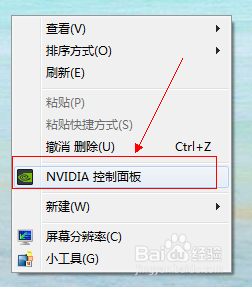 2
2进入“NVIDIA控制面板”后,找到左侧菜单栏中视频,点击视频中的“调整视频颜色设置”,看下图
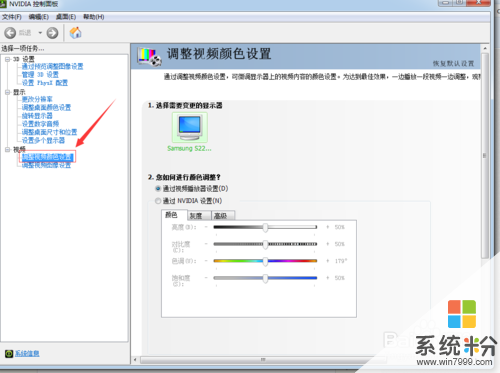 3
3然后在打开的页面中,选择通过NVIDIA设置,将亮度调成78% 对比度55% 色调11% 饱和度35% 然后点击应用
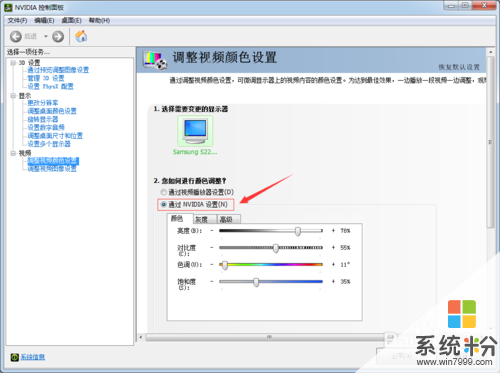 4
4然后回到桌面,右击桌面 点击“屏幕分辨率,看下图
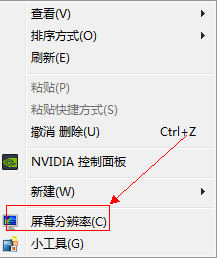 5
5进入屏幕分辨率后,点击屏幕右下角的高级设置
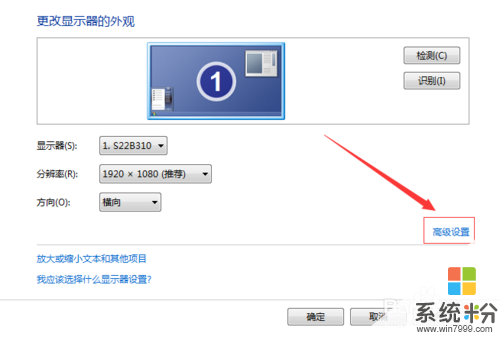 6
6进入高级设置后,选择“监视器”,将颜色选成“增强色(16位)”,如下图,点击应用,启动游戏即可
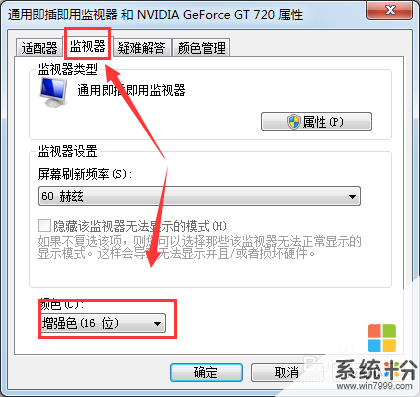
以上就是win7系统电脑如何调CF烟雾头?,win7系统电脑调CF烟雾头的方法教程,希望本文中能帮您解决问题。